Tất cả các ô Excel hiển thị trống
Sau khi một số bản cập nhật MS, Office 365 Excel của tôi ngừng hoạt động bình thường. Tất cả các bảng tính không hiển thị giá trị của bất kỳ ô nào:
Lưu ý rằng cửa sổ chỉnh sửa hiển thị "Trọng lượng" nhưng ô hiển thị khoảng trống. Đây là cách nó hiển thị trên một máy tính khác:
Trả lời:
Tất cả những hình ảnh tôi đã cố gắng tải lên đều không hoạt động. Đính kèm là ảnh chụp màn hình hiển thị bảng tính hiện tại
Đây là giao diện chính xác trên một máy tính khác:
Hoan nghênh đề xuất...
Trả lời:
Vui lòng thử từng tùy chọn này và kiểm tra sau mỗi tùy chọn.
1. Đôi khi, phần bổ trợ có thể gây ra sự cố. Để xác định xem phần bổ trợ có phải là sự cố hay không, hãy khởi động ứng dụng của bạn ở chế độ an toàn và xem sự cố đã biến mất chưa.
Để bắt đầu ở Chế độ an toàn -
Giữ phím CTRL và nhấp vào biểu tượng ứng dụng và không nhả phím CTRL cho đến khi nó yêu cầu bạn xác nhận Chế độ an toàn.
Nếu có, hãy khởi động ứng dụng bình thường và tắt từng phần bổ trợ một và khởi động lại ứng dụng mỗi khi bạn tắt phần bổ trợ để xác định phần bổ trợ thủ phạm.
Để tắt add-in > File > Options > Add-ins > Xuống bên dưới bạn có Manage: Com Add-in : Nhấn Go > Bỏ chọn các Add-in cần tắt và tick để bật chúng
2. Hãy thử sửa chữa cài đặt văn phòng của bạn (Sửa nhanh là đủ). Hãy thử sửa chữa cài đặt Office của bạn. Trước tiên hãy thử Sửa chữa nhanh (mất 5 - 10 phút), nếu điều đó không hiệu quả thì hãy thử Sửa chữa trực tuyến (Mất hơn 30 phút nhưng nhìn chung chưa đến 1 giờ)
https://support.office.com/en-us/article/Repair...
3. Nhiều ứng dụng của bên thứ ba cũng gây ra sự cố như Tuneup Utilities, Abby Finereader, Kaspersky và các chương trình Chống vi-rút khác, v.v. Nếu bạn muốn biết liệu một số chương trình có xung đột hay không -
Khởi động máy tính của bạn ở chế độ Khởi động sạch và sau đó khởi động ứng dụng. Nếu nó hoạt động thành công, thì một số chương trình đang xung đột với điều này.
Tham khảo phần - Cách xác định nguyên nhân gây ra sự cố sau khi bạn thực hiện khởi động sạch.
Đừng quên thực hiện - Đặt lại máy tính để khởi động bình thường sau khi khắc phục sự cố khởi động sạch.
https://support.microsoft.com/en-us/help/929135...
4. Đôi khi, điều này xảy ra do ứng dụng không thể truy cập máy in mặc định. Đóng tất cả các ứng dụng văn phòng và thay đổi máy in mặc định của bạn thông qua Bắt đầu > Thiết bị và Máy in thành một máy in khác. Nó có thể là một số vật lý hoặc One Note hoặc XPS hoặc PDF hoặc bất kỳ thứ gì khác. Nếu đây là sự cố thì bạn cần cập nhật trình điều khiển máy in của mình cho máy in mặc định.
Hãy cho tôi biết nếu bạn có thêm bất kỳ câu hỏi nào hoặc cần trợ giúp thêm. Nếu cách trên không hiệu quả, tôi sẽ cung cấp thêm các bước khắc phục sự cố để giải quyết vấn đề này.
Trả lời:
Không cái nào trong số đó hoạt động, mặc dù những gì được hiển thị đã thay đổi thành:
Một cái gì đó là lạ trong việc hiển thị các công cụ. Word và các ứng dụng khác đang hoạt động tốt.
Trả lời:
Vui lòng xem tại C:\Users\User_Name\AppData\Roaming\Microsoft\Excel (thay thế tên người dùng bằng tên người dùng của bạn, bạn có thể truy cập trực tiếp tại đây bằng cách sao chép và dán thông tin sau mà không có dấu ngoặc kép trong thanh địa chỉ Explorer - "%appdata%\Microsoft\ Excel") và xem có chứa vài tệp/thư mục không. Di chuyển các tệp đó đến một số vị trí khác (tức là tạo bản sao lưu của các tệp/thư mục đó và xóa tất cả các tệp/thư mục khỏi đây). Do đó, hãy để trống thư mục Excel.
Bây giờ hãy mở Excel và xem sự cố có biến mất hay không.
Lưu ý - Nếu đường dẫn trên không áp dụng cho cài đặt của bạn, bạn cần tìm đường dẫn XLSTART. Thư mục Excel chứa thư mục XLSTART (Trong trường hợp đường dẫn XLSTART của bạn không có trong Appdata)
Mở Excel > ALT+F11 > Nếu Cửa sổ Ngay lập tức không hiển thị, hãy nhập CTRL+G. Cũng có thể truy cập tương tự thông qua Xem > Cửa sổ ngay lập tức > Nhập "? application.StartupPath" không có dấu ngoặc kép và nhấn enter > Bạn sẽ có đường dẫn của mình bên dưới.
Trả lời:
Gỡ cài đặt và cài đặt lại Office là tùy chọn tiếp theo trong trường hợp của bạn.
Gỡ cài đặt - https://support.office.com/en-us/article/Uninst...
Cài đặt lại - https://support.office.com/en-us/article/Downlo...
Trả lời:
Vẫn cùng một vấn đề. Theo như tôi có thể nói, tất cả điều này bắt đầu với bản cập nhật Windows
Bản cập nhật bảo mật cho Adobe Flash Player: ngày 20 tháng 11 năm 2018 KB4477029
xảy ra với tôi vào ngày 21/11/18. Tôi đã cố khôi phục về điểm khôi phục trước khi có thay đổi đó, nhưng gặp sự cố với phần mềm chống vi-rút Norton can thiệp vào quá trình khôi phục.
Trả lời:
Tôi muốn tránh chạm vào các bản cập nhật Windows. Các bản cập nhật Adobe Flash Player là nguồn gây ra sự cố liên tục trên Windows 10.
Hãy thử gỡ cài đặt và cài đặt lại Office và nếu cách đó không hiệu quả, chúng ta sẽ chuyển sang xem cách khôi phục.
Trả lời:
Điều đó cũng không hoạt động, giống như trước đây
Bryan
Trả lời:
Bạn có thể thực hiện tệp > In và xem nội dung có được hiển thị trong Xem trước bản in không?
Trả lời:
Cả bản xem trước bản in và bản in thực tế đều là trang trống.
Bryan
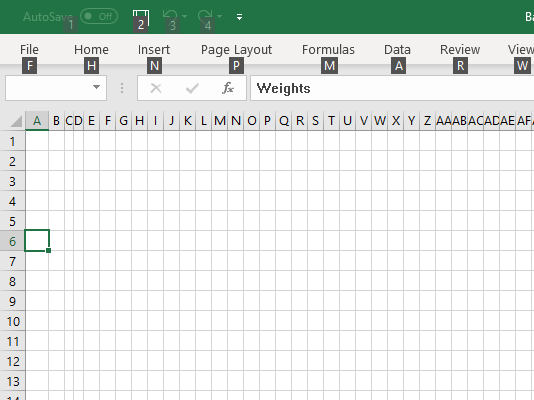
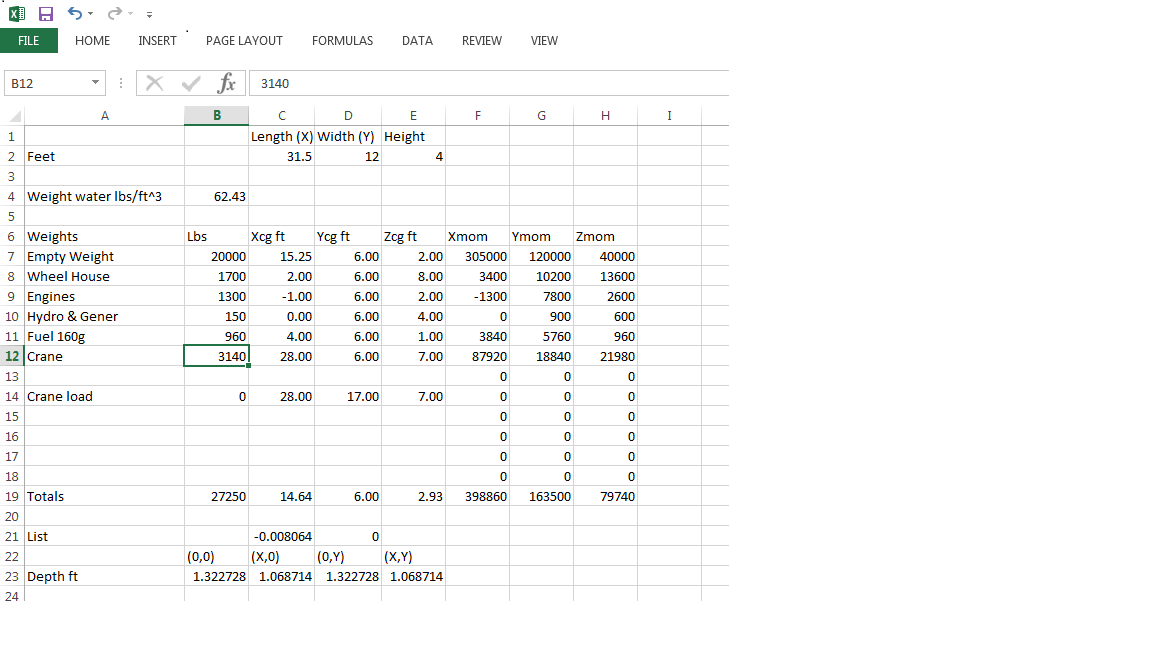
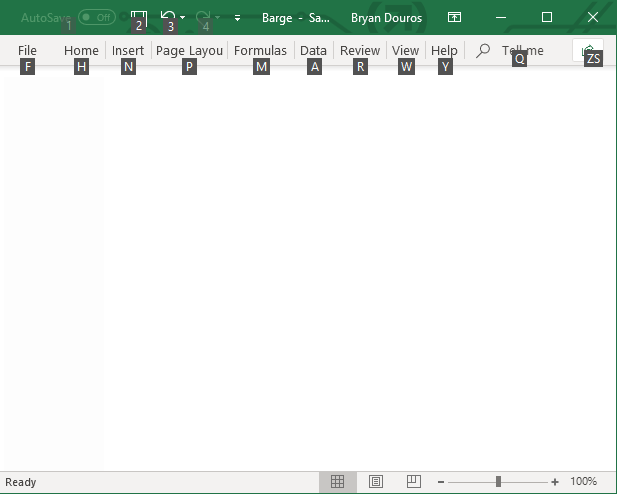
Comments
Post a Comment